Microsoft visual c как удалить все компоненты
На этой странице приведены пошаговые инструкции по удалению Visual Studio, интегрированного набора средств для эффективной работы разработчиков.
Удаление Visual Studio с помощью стандартного метода удаления
В панели управления на странице Программы и компоненты выберите выпуск продукта, который требуется удалить, и нажмите кнопку Изменить.
В мастере установки выберите Удалить, нажмите кнопку Да, а затем следуйте инструкциям мастера.
Этот стандартный или заданный по умолчанию метод оставит некоторые элементы вашей первой изначальной установки Visual Studio (например, Microsoft .NET Framework, распространяемые компоненты Microsoft Visual C++, Microsoft SQL Server и т. д.). Они остаются установленными, так как от них могут зависеть другие приложения. Однако если нужно удалить и эти элементы, выберите их на странице Программы и компоненты и удалите по отдельности.
Удаление Visual Studio и всех остальных связанных файлов (то есть удаление практически всех элементов)
Найдите EXE-файл Visual Studio (например, найдите файл «vs_enterprise.exe»).
C# ПЕРВАЯ ПРОГРАММА | VISUAL STUDIO | КАК СОЗДАТЬ ПРОЕКТ | C# ОТ НОВИЧКА К ПРОФЕССИОНАЛУ | Урок #1
| Файл должен находиться во вложенной папке «%ProgramData%Package Cache», например: C:ProgramDataPackage Cachevs_enterprise.exe |
Запустите EXE-файл с использованием параметров командной строки /uninstall /force.
Например, выполните: vs_enterprise.exe /uninstall /force
Это действие приведет к удалению Visual Studio и большинства основных компонентов, оставленных при удалении по умолчанию. Однако оно не удаляет все дополнительное содержимое, устанавливаемое с помощью надстроек и расширений Visual Studio (например, обновления Visual Studio и другие дополнительные компоненты).
Кроме того, с помощью средства «Total Uninstaller» можно удалить все элементы, которые могли быть установлены Visual Studio или обновлениями Visual Studio. То есть любую версию Visual Studio 2013 или более позднюю. Дополнительные сведения см. на странице Visual Studio Uninstaller tool на сайте GitHub.
Удаление Visual Studio в режиме без вывода сообщений или в пассивном режиме (то есть удаление из источника)
На компьютере, на котором установлена среда Visual Studio, откройте командную строку Windows.
Введите следующие параметры:
Откат к предыдущей версии или выпуску Visual Studio
Удалите Visual Studio с помощью любого метода, приведенного в этом разделе.
| Удаление текущего выпуска Visual Studio (или обновления для Visual Studio) и последующая установка предыдущего выпуска может выполняться неправильно. |
Результат зависит от установленных версии или выпуска Visual Studio, версий ее компонентов, продуктов, которые могут иметь зависимости либо от выпуска Visual Studio, либо от ее компонентов, и, наконец, от более ранней версии Visual Studio, которую планируется установить или переустановить. В связи со всеми этими переменными при стандартном удалении часто остаются компоненты, которые могут не работать с предыдущими версиями или выпусками Visual Studio.
Таким образом, для достижения оптимальных результатов рекомендуется использовать средство Visual Studio Uninstaller.
Установите или переустановите более раннюю версию Visual Studio, которая будет использоваться.
Даже если вы установите предыдущую версию Visual Studio, программа установки может по-прежнему пытаться использовать более новую версию или выпуск, если таковые доступны. Дополнительные сведения см. в разделе Практическое руководство. Установка конкретного выпуска Visual Studio.
Со временем на компьютере скапливается очень много приложений, которые не всегда нужны пользователю. Бывает и такое, что множество софта устанавливается автоматически. Если вы заметили, что объем свободного пространства на диске резко сократился, пора задуматься об удалении ненужных приложений. В этой статье будет рассказано, как удалить Microsoft Visual C++. Но прежде чем давать подробные инструкции по удалению, необходимо разобраться, можно ли вообще удалять этот компонент системы.
Можно ли удалить Microsoft Visual C++
Можно, но стоит ли это делать? Сейчас и ответим на этот вопрос. Если вкратце, то лучше этого не делать. Дело в том, что данное программное обеспечение нужно системе для запуска других программ. Каждая из них требует разную версию Visual C++, поэтому, удалив хоть одну с компьютера, вы можете со временем обнаружить, что какая-то программа попросту отказывается устанавливаться.
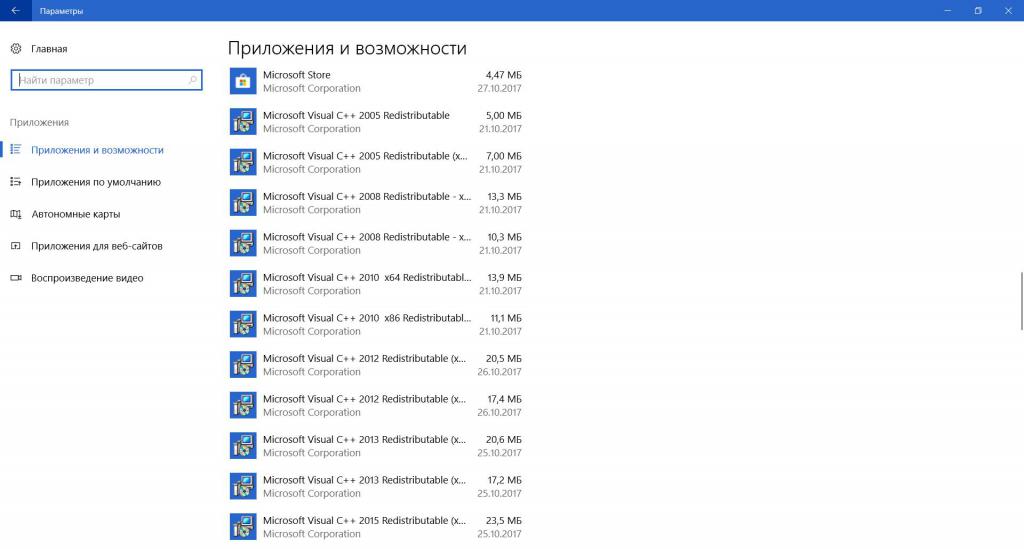
Рекомендуется удалять Visual C++ только в том случае, если вы точно знаете, что она не нужна для запуска других программ. Например, если вы не пользуетесь старыми приложениями, которые выходили в нулевых годах, значит, можете смело удалять старые версии Microsoft Visual C++.
Способы удаления
Мы выяснили, что Microsoft Visual C++ можно удалять, теперь давайте разберемся, как это сделать. Сразу стоит сказать, что существует два способа выполнения поставленной задачи. Первый подразумевает изменение параметров системы. Второй же задействует специальный системный компонент «Программы и компоненты». Разберем каждый метод в отдельности.
Способ № 1: через параметры системы (только в Windows 10)
Если вы владелец Windows 10, значит, вам лучше воспользоваться именно этим способом, позволяющим удалить Microsoft Visual C++. Заключается он в следующем:
- Откройте меню «Пуск».
- В нижнем левом углу нажмите по кнопке «Параметры», выполненной в виде шестеренки.
- В появившемся одноименном окне нажмите по кнопке «Приложения».
- Появится весь список установленных программ на компьютере. Пролистайте его вниз, пока не обнаружите Microsoft Visual C++.
- Нажмите по программе левой кнопкой мыши.
- В появившемся подменю нажмите по кнопке «Удалить».
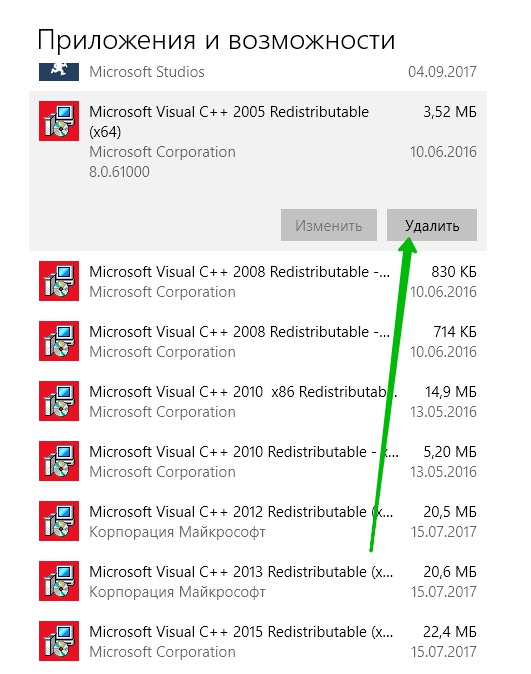
Теперь вам необходимо дать согласие на выполнение этого действия и дождаться его завершения. Спустя несколько секунд программа будет полностью удалена с компьютера.
Способ № 2: через «Программы и компоненты» (универсальный метод)
Если на вашем компьютере установлена не Windows 10, значит, вышеописанной инструкцией вы не сможете воспользоваться. Давайте разберемся, как удалить Microsoft Visual C++ в других версиях «Виндовс».
- Нажмите сочетание клавиш Win + R.
- В появившемся окне «Выполнить» выпишите команду «appwiz.cpl» (без кавычек).
- Нажмите кнопку «ОК» для ее выполнения.
- Откроется окно «Программы и компоненты», в котором будет список всех установленных приложений на компьютере.
- Отыщите Microsoft Visual C++ и нажмите по программе правой кнопкой мыши.
- В появившемся меню выберите опцию «Удалить». Возможно, эта кнопка будет неактивна, тогда нажимайте «Изменить».
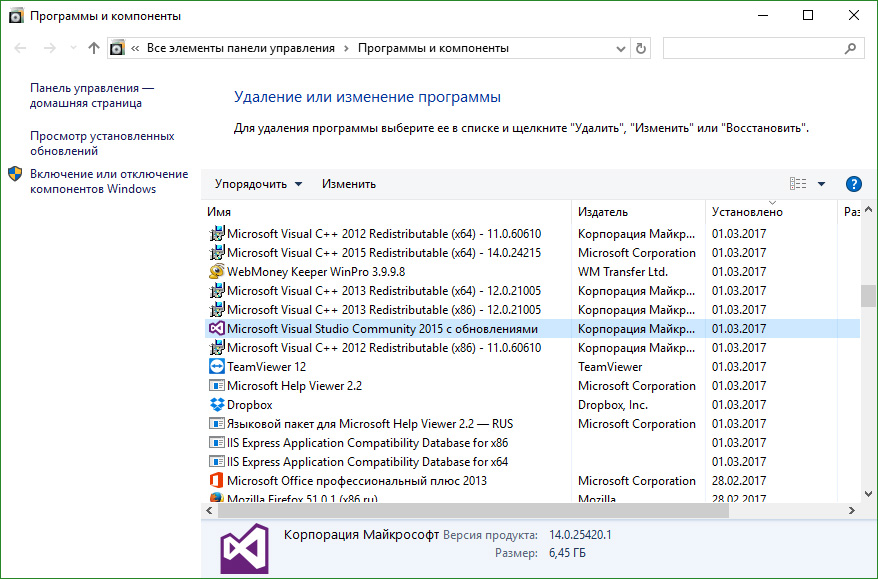
После этого, как и в предыдущем способе, начнется удаление программы. Дождитесь его завершения, после чего закрывайте окно «Программы и компоненты».
Заключение
Вот мы и разобрались, как удалить Microsoft Visual C++. Как можно заметить, две инструкции довольно схожи. Какой пользоваться — решать только вам.
Microsoft Visual C++ необходимо для работы некоторых программ написанных в среде Visual Studio без подключения прекомпиляции (проверки на ошибки) нужных файлов, в том случае, если эти библиотеки расположены в Microsoft Visual C++.

Что произойдёт, если снести Microsoft Visual C++
Раз вы задались этим вопросом, значит скорее всего вы заходили в пункт «Установка и удаление программ», и там встретили большое количество установленных Microsoft Visual C++ с разными версиями х86 и х64, начиная с 2005 по 2018. Многие пользователи задаются вопросом: «Если у меня стоит Microsoft Visual C++ Redistributable 2018 х64, тогда предыдущие аналоги можно удалить?». Нет, это не так. Потому, что в таком случае какая-то установленная программа перестанет функционировать и будет выдавать ошибку.
Примечание! Нельзя рассчитывать на то, что версия которая была загружена позже будет поддерживать и остальные программы. Удаление или отсутствие необходимого программного обеспечения приведёт к невозможности запуска той или иной программы. Это же касается и к разно-разрядным пакетам х86/6х64, так как они тоже задействованные программами или играми.
Как удалить Microsoft Visual C с компьютера
Если после прочитанной информации вы всё же хотите удалить Microsoft Visual C++ Redistributable, тогда смотрите как это правильно сделать. На примере используется Windows 10 Home.
Шаг 1. В поисковике необходимо напечатать «Установка и удаление», после чего выпадет предоставленное меню в котором следует запустить программу.

Шаг 2. В запущенном окне параметров в правой колонке «Приложения и возможности» выберите и кликните мышкой вариант Microsoft Visual C++, который следует удалить.

Шаг 3. Появится дополнительное окошко с подтверждением об удалении программы, нажмите ещё раз «Удалить».

Шаг 4. В следующих действиях появится окно с возможностью перезапуска компьютера или сделать это позже. Выберите «Перезапустить сейчас».
Удаление Visual Studio 2013
Удалить полностью данную программу можно через встроенную стандартную утилиту «Программы и компоненты». Для этого следует провести несколько несложных действий на своём компьютере.
-
Вызовите вспомогательное окно «Выполнить» при помощи комбинаций клавиш на клавиатуре «Win+R». В строке пропишите «appwiz.cpl» (без кавычек) и нажмите на клавишу «Enter».


Следующими шагами нужно будет очистить реестр от остаточных следов после удаления ПО и для этого понадобится программа Your Uninstaller, а скачать её можно по адресу: http://wwwe.xrutor.org/torrent/398107/revo-uninstaller-pro-3.1.2-final-2014-pc-l-repack-portable-by-kpojiuk/.
-
Запустите программу и перейдите к пункту «Очистка следов».


На этой стадии следы и другие компоненты будут очищены.
Видео — Удаление Visual Studio 2013
Удаление Microsoft Visual Studio Community 2015
Перед удалением знайте — Microsoft Visual Studio — встроенный, бесплатный образ разработанный для создания программного обеспечения ОС Windows, Android, iOS, Веб-утилит. Эта среда может использоваться разработчиками для изобретения собственных программ и проектов, которые содержат открытый код.
Инструкция полного удаления компонентов Microsoft VS Community 2015
- Запустите окно «Выполнить» клавишами «Win+R», а в нём пропишите «appwiz.cpl» и нажмите «ОК».




Скачать приложение для очистки следов от удалённой программы вы можете на сайте: https://www.ccleaner.com/ru-ru/ccleaner.
Если у вас установлена программа CCleaner, тогда ею нужно будет провести удаление остаточных следов, а точнее провести очистку реестра. Для этого:
-
Запустите программу CCleaner, если у вас английская версия, то перейдите в настройки и выберите русскую.






Таким образом при помощи сторонней утилиты программа Microsoft Visual Studio Community 2015 будет полностью удалена с вашего компьютера.
Почему на компьютере присутствует много копий Microsoft Visual C++
Вместе с установкой Windows устанавливаются и пакеты Microsoft Visual C++. К примеру на 64-разрядной ОС установятся пакеты х86 и х64, а на 32-ух разрядной ОС будут использоваться пакеты с х86 обеспечением Microsoft Visual C++.

Также на вашем компьютере вы можете рассмотреть что у вас есть 2 пакета Microsoft Visual C++ одного года. На самом же деле оба этих приложения являются разными по отношению к друг другу, так как в библиотеке содержаться разные наборы DLL.
В итоге при скачивании какой-либо программы или игры, вам будет предложено установить пакет с директ икс-ом и с Microsoft Visual C++ того года, которого выпущена устанавливаемая программа.
Видео — Как удалить Microsoft Visual Studio
Понравилась статья?
Сохраните, чтобы не потерять!
Источник: soo-voi.ru
Еда выполнения visual studio что это за программа и нужна ли она
Разделы каталога
еда выполнения Visual Studio 2005 Tools for Office, второй выпуск 7784
| Нет комментариев для данной программы. |
| Вы не можете оставлять комментарии. Только зарегистрированные пользователи могут оставлять комментарии к программам. |
Все программы в каталоге — это программы, которые установлены у наших пользователей на компьютерах. Информация о них обновляется автоматически и НЕ проверяется. Наша компания не имеет к данным программам никакого отношения (исключением, разумеется, является WinTuning), мы лишь предоставляем информацию о них. Следовательно, никаких гарантий за чужие программы мы предоставить не можем. Вы можете использовать программы из каталога на свой страх и риск.
Generated in 0.000529 secs.
Источник: oprogramme.ru
Обзор среды выполнения Средств Visual Studio для Office
Применимо к: ![]() Visual Studio
Visual Studio ![]() Visual Studio для Mac
Visual Studio для Mac ![]() Visual Studio Code
Visual Studio Code
Для запуска решений, созданных с помощью средств разработчика Microsoft Office в Visual Studio, среда выполнения Visual Studio 2010 Tools для Office должна быть установлена на компьютерах конечных пользователей. Дополнительные сведения см. в статье «Практическое руководство. Установка распространяемых средств Visual Studio для среды выполнения Office». Инструменты Visual Studio 2010 для среды выполнения Office состоят из двух основных компонентов:
- Расширения Office для платформы .NET Framework. Эти компоненты представляют собой управляемые сборки, обеспечивающие слой связи между вашим решением и приложением Microsoft Office. Дополнительные сведения см. в статье » Общие сведения о расширениях Office для .NET Framework».
- Загрузчик решения Office. Этот компонент представляет собой набор неуправляемых библиотек DLL, которые используются приложениями Office для загрузки среды выполнения и ваших решений. Дополнительные сведения см. в статье «Общие сведения о загрузчике решений Office». Эта среда выполнения может быть установлена несколькими различными способами. В зависимости от конфигурации компьютера при установке среды выполнения устанавливаются различные ее компоненты. Дополнительные сведения см. в статье «Инструменты Visual Studio для сценариев установки среды выполнения Office».
Общие сведения о расширениях Office для .NET Framework
Средства Visual Studio 2010 для среды выполнения Office включают расширения Office для .NET Framework 3.5, .NET Framework 4 и более поздних версий. Решения, нацеленные на каждую из версий .NET Framework, используют расширения, соответствующие этой версии.
Эти расширения состоят из сборок, используемых решениями для автоматизации и расширения приложений Office. При создании проекта Office Visual Studio автоматически добавляет ссылки на сборки, используемые для данного типа проектов и платформы .NET Framework, для которой предназначен этот проект. Дополнительные сведения о сборках в расширениях Office см. в разделе «Сборки» в среде выполнения инструментов Visual Studio для Office.
Различия в проектировании расширений Office
Большинство типов, используемых в расширениях Office для .NET Framework 3.5, являются классами. Это те же классы, которые были включены в предыдущие версии среды выполнения инструментов Visual Studio для Office. В отличие от этого, большинство типов, используемых в расширениях Office для .NET Framework 4 или более поздней версии, являются интерфейсами. Например, при выборе платформы .NET Framework 4 или более поздней версии Worksheet интерфейсы являются Document интерфейсами, а не классами.
В большинстве случаев код, который вы пишете в решениях Office, совпадает с тем, предназначен ли ваше решение для .NET Framework 3.5 или .NET Framework 4. Однако для некоторых функций требуется различный код, зависящий от версии платформы .NET Framework, для которой он предназначен. Дополнительные сведения см. в статье «Миграция решений Office на .NET Framework 4 или более поздней версии».
Интерфейсы в расширениях Office для .NET Framework 4 или более поздней версии
Большинство интерфейсов в расширениях Office для .NET Framework 4 или более поздней версии не предназначены для реализации пользовательским кодом. Единственными интерфейсами, которые можно реализовать напрямую, имеют имена, начинающиеся с буквы I, например ISmartTagExtension.
Все интерфейсы, которые не начинаются с буквы I , реализуются внутренне средствами Visual Studio 2010 для среды выполнения Office, и эти интерфейсы могут измениться в будущих выпусках. Чтобы создать объекты, реализующие эти интерфейсы, используйте методы, предоставленные объектом Globals.Factory в проекте. Например, чтобы получить объект, реализующий интерфейс SmartTag, используйте метод Globals.Factory.CreateSmartTag . Дополнительные сведения см Globals.Factory . в статье «Глобальный доступ к объектам в проектах Office».
Включение эквивалентности типов и внедренных типов в проектах, предназначенных для .NET Framework 4 или более поздней версии
Так как объектная модель расширений Office для .NET Framework 4 или более поздней версии основана на интерфейсах, вы можете использовать функцию эквивалентности типов в Visual C# и Visual Basic в Visual Studio для внедрения сведений о типах из среды выполнения Visual Studio для Office в решение. Эта функция позволяет решениям Office и средствам Visual Studio для среды выполнения Office версии независимо друг от друга. Например, если в решении используется интерфейс Document в виде внедренного типа и следующая версия среды выполнения добавляет участников в интерфейс Document , решение по-прежнему будет работать со следующей версией среды выполнения. Если в решении не используется интерфейс Document в виде внедренного типа, решение не будет работать в следующей версии среды выполнения.
По умолчанию функция эквивалентности типов не включена при создании проекта Office, предназначенного для .NET Framework 4 или более поздней версии. Если ее необходимо включить, задайте свойство Внедрить типы взаимодействия любой из следующих ссылок на сборки в проекте как True:
- Microsoft.Office.Tools.dll
- Microsoft.Office.Tools.Common.dll
- Microsoft.Office.Tools.Excel.dll
- Microsoft.Office.Tools.Outlook.dll
- Microsoft.Office.Tools.Word.dll После внесения этого изменения сведения о типе для всех типов среды выполнения, используемых проектом, внедряются в сборку решения при построении проекта. Такие внедренные сведения о типах, а не сведения о типах в ссылочных сборках, используются решением во время выполнения.
Общие сведения о загрузчике решений Office
Среда выполнения Visual Studio Tools for Office включает несколько неуправляемых библиотек DLL, которые используются приложениями Office для загрузки среды выполнения и решений Office. Хотя работать напрямую с данными библиотеками DLL не следует, необходимо знать их назначение, чтобы лучше понимать архитектуру решений Office.
Сведения о том, как эти компоненты используются во время загрузки, см. в разделе «Архитектура настроек на уровне документа » и «Архитектура надстроек VSTO».
vstoee.dll
Когда пользователь открывает настройку на уровне документа или запускает надстройку VSTO, приложение Office вызывает VSTOEE.dll для выполнения задач, необходимых для загрузки средств Visual Studio для среды выполнения Office.
VSTOEE.dll убедитесь, что для решения и установленной версии Office загружается правильная версия среды выполнения средств Visual Studio для Office. Хотя на одном компьютере можно установить несколько версий средств Visual Studio для Office, одновременно устанавливается только один экземпляр VSTOEE.dll . Это VSTOEE.dll , которая была включена в последнюю версию среды выполнения, установленной на компьютере. Дополнительные сведения о различных версиях среды выполнения инструментов Visual Studio для Office, которые можно использовать для других решений, см. в разделе «Запуск решений» в разных версиях Microsoft Office.
VSTOLoader.dll
После VSTOEE.dll загружает соответствующую версию среды выполнения инструментов Visual Studio для Office, VSTOLoader.dll выполняет большую часть работы, необходимой для загрузки сборки решения. VSTOLoader.dll выполняет несколько действий.
- Создает домен приложения для каждой сборки решения.
- Выполняет ряд проверок безопасности для подтверждения того, что сборка решения имеет разрешение на выполнение.
- Загружает версию расширений Office для платформы .NET Framework, которая требуется для этого решения. VSTOLoader.dll также выполняет несколько действий, относящихся к надстройкам VSTO:
- Реализует интерфейс IDTExtensibility2 . ИнтерфейсIDTExtensibility2 — это COM-интерфейс, который должен реализовываться всеми надстройками VSTO для приложений Microsoft Office. С помощью этого интерфейса определяются методы, вызываемые приложением для взаимодействия с надстройкой VSTO.
- Он реализует интерфейс IManagedAddin. Этот интерфейс используется приложениями Office для загрузки надстроек VSTO. Дополнительные сведения см. в описании интерфейса IManagedAddin.
Общие сведения о 32-разрядных и 64-разрядных версиях среды выполнения
Существуют отдельные 64-разрядные и 32-разрядные версии среды выполнения Средств Visual Studio 2010 для Office. Эти версии среды выполнения используются для запуска решений в 64- и 32-разрядных выпусках Office. В следующей таблице показано, какие версии среды выполнения необходимы для каждого сочетания Windows и Office.
| 32-битная | 32-битная | 32-разрядная версия |
| 64-разрядная версия | 32-разрядная версия | 64-разрядная версия |
| 64-разрядная версия | 64-разрядная версия | 64-разрядная версия |
При установке Office наряду с Office устанавливается требуемая версия среды выполнения Средств Visual Studio для Office. Например, при установке 64-разрядного выпуска Office в 64-разрядной версии Windows также устанавливается 64-разрядная версия среды выполнения Инструментов Visual Studio для Office. Дополнительные сведения об установке средств Visual Studio для среды выполнения Office с помощью Office см. в сценариях установки visual Studio Tools для среды выполнения Office.
Решения Office, созданные с использованием шаблонов проектов для выпуска 2007 системы Microsoft Office в Visual Studio 2008, также работают в 64-разрядной версии Office. Однако решения Office, созданные с использованием шаблонов проектов для Microsoft Office 2003 в Visual Studio 2008 или Visual Studio 2005, в этой версии не работают. Дополнительные сведения см. в статье «Запуск решений» в разных версиях Microsoft Office.
Восстановление средств Visual Studio 2010 для среды выполнения Office
При необходимости устранить ошибки в среде выполнения откройте окно Программы и компоненты или Установка и удаление программ на панели управления, выберите в списке программ Среда выполнения средств Microsoft Visual Studio 2010 для Office и нажмите кнопку Удалить. Запущенная программа установки позволяет удалить ошибки среды выполнения. При выборе команды Изменитьпользователь не получает возможности удалить ошибки среды выполнения.
См. также раздел
- Сценарии установки visual Studio Tools для среды выполнения Office
- Сборки в среде выполнения Инструментов Visual Studio для Office
- Архитектура решений Office в Visual Studio
- Архитектура настроек на уровне документа
- Architecture of VSTO Add-ins
- Практическое руководство. Создание проектов Office в Visual Studio
- Обновление и перенос решений Office
Источник: learn.microsoft.com
Компилирование и выполнение программ в среде Visual Studio
Настоящие методические указания предназначены для студентов технических специальностей , изучающих курс «Информатика».
В ходе выполнения лабораторных работ студенты должны приобрести теоретические знания в области программирования и навыки разработки несложного программного обеспечения на конкретном алгоритмическом языке. В процессе решения задач студенты должны правильно выбирать и описывать типы данных, изучить синтаксис и правильно использовать операторы алгоритмического языка, освоить работу с такими структурами данных, как массивы, разрабатывать программы с использованием базовых вычислительных структур.
Лабораторная работа №1
ЭТАПЫ СОЗДАНИЯ ПРОГРАММЫ В ИНТЕГРИРОВАННОЙ СРЕДЕ Visual Studio
Методические указания к лабораторной работе
Процесс обработки программы включает в себя следующие основные этапы: редактирование текста, компиляцию текста в машинный код, компоновку программы и ее выполнение.
Программа на языке С++ – это текст. С помощью произвольного текстового редактора программист записывает инструкцию, в соответствии с которой компьютер будет работать, выполняя данную программу.
Для того чтобы компьютер мог выполнить программу, написанную на языке С++, ее нужно перевести на язык машинных инструкций. Эту задачу решает компилятор. Компилятор читает файл с текстом программы, анализирует ее, проверяет на предмет возможных ошибок и, если таковых не обнаружено, создает исполняемый файл, т.е. файл с машинными инструкциями, который можно выполнять.
Откомпилировав программу один раз, ее можно выполнять многократно, с различными исходными данными.
Компилирование и выполнение программ в среде Visual Studio
Visual Studio представляет собой интегрированную среду программирования, т.е. объединяет текстовый редактор, компилятор, отладчик и еще ряд дополнительных программ.
1. В среде Visual Studio прежде всего необходимо создать новый проект.
1.1 Для этого нужно выбрать в меню Файл атрибут Создать/Проект.
1.2 Появится новое диалоговое окно. Из спискаТипы проектов для Visual C++ выберите Win32, а из шаблонов Консольное приложение Win32.
1.3 Затем следует набрать имя проекта в поле Имя(например, test) ,в котором будут храниться все файлы, относящиеся к данному проекту. После этого нажмите кнопку «ОК».
1.4 На экране появится пустой файл.
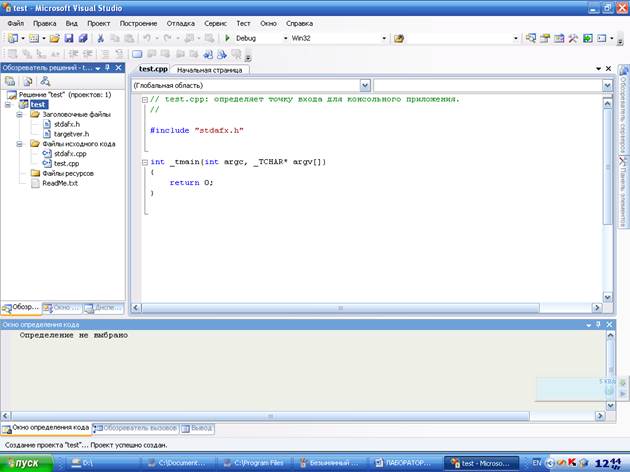
2.
В окне редактирования наберите текст программы, выделенный тоном.
int _tmain(int argc, _TCHAR* argv[])
2.Для компиляции выберите в меню Построение команду Построить решение.
В нижней части экрана появятся сообщения компиляции. Если Вы получили сообщение компилятора об ошибках, двойной щелчок мышью по строке-сообщении об ошибке переведет курсор в окне текстового редактора на соответствующую строку кода.
После исправления всех ошибок и повторной компиляции система выдаст сообщение об успешной компиляции и компоновке (пока мы не будем уточнять, просто вы увидите сообщение Linking).
3.В главном меню выбрать пункт Отладка -à Запустить без отладки
На экране монитора появится консольное окно, и в нем будет выведены результаты работы программы.
Программа выполнена и лишь ожидает нажатия произвольной клавиши, чтобы закрыть консольное окно.
Проанализируйте полученные в результате выполнения программы результаты и сделайте вывод о том, что рассчитывает данная программа.
4. В среде Visual Studio создайте еще новый проект
В окне редактора наберите текст программы.
int _tmain(int argc, _TCHAR* argv[])
float х, у, z; // описание переменных
printf(“Расчет значений функции двух переменныхn”); /*вывод заголовка */
x= -l; // начальное значение x — параметра внешнего цикла
printf(“x=%6.1f n”, x); //вывод значения x
z=sin(x) + cos(y); // вычисление функции
printf(“y= %6.1f z=%6.1fn”, y, z); // вывод результатов
x=x + 0.5; // изменение параметра х на шаг 0.5
return 0;
Получите результаты расчетов по данной программе.
Самое популярное на сайте:
Общие понятия социальной защиты населения и социального обеспечения В законодательстве Российской Федерации нет сформулированных понятий социальной защиты населения и социального обеспечения.
Примеры решения задач. Определите рентабельность продукции по следующим данным: количество выпущенных изделий за квартал — 1 500 штук Задача 1 Определите рентабельность продукции по следующим данным: количество выпущенных изделий за квартал — 1 500 штук.
Избирательная система Российской Федерации В соответствии со статьей 3 (часть 3) Конституции Российской Федерации высшим непосредственным выражением власти народа являются.
Этапы образования Русского централизованного государства Образование Русского централизованного государства проходило в несколько этапов: Возвышение Москвы — конец ХIII — начало ХIУ вв.
Подсчёт и интерпретация результатов теста А. Басса – А. Дарки. Сумма баллов, набранных респондентом по каждой шкале, умноженная на числовой коэффициент («к»), указанный в скобках отдельно для.
Сейчас читают про:






Источник: studopedia.ru
Microsoft visual studio что это за программа и нужна ли
Пользователь wer wer задал вопрос в категории другие языки и технологии и получил на него 2 ответа. Для разработки программ, приложений и web-интерфейсов на языках с. Я бы назвал ее программа для создания программ, так больше подходит, а если точнее то это линейка продуктов компании майкрософт, включающих интегрированную среду разработки программного обеспечения и ряд других инструментальных средств. Microsoft visual studio линейка продуктов компании microsoft, включающих интегрированную среду разработки программного обеспечения и ряд других инструментальных средств. Как ей пользоваться и что с ее помощью можно делать? Решено при отладке программы в microsoft visual studio 6. 0 выдается окно — не знаю что в нем нужно указать visual c бд ответ.
Вы считаете, что microsoft visual studio — одна маленькая программка ? Ошибка при запуске программы в microsoft visual studio. Люди добрые помогите сделать задания в microsoft visual studio с. Автор берется за сложные задачи, за которые никто не берется. Захожу я в программы и компоненты и там дохуя microsoft visual studio нужно ли удалить ? И для запуска разных программ, нужны разные версии. Dark wave просветленный (40764) тебе-то, лично, не зачем) а вот для работы программ нужно. Подготовить текст программы и отладить её с использованием интегрированной среды разработки microsoft visual studio (п.
Популярные запросы
- Microsoft visual studio что это за программа и нужна ли она
- Microsoft visual studio что это за программа и нужна ли она на компьютере
- Microsoft visual studio что это за программа и нужна ли
- Microsoft visual studio 8 что это за программа и нужна ли она
- Microsoft visual studio 2010 tools for office runtime x64 что это за программа и нужна ли она
Источник: redactor-online.ru
 Примечание.
Примечание.  Совет.
Совет.